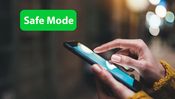Just In
- 10 hrs ago

- 13 hrs ago

- 1 day ago

- 1 day ago

તમારા વિન્ડોઝ પીસી એન્ડ્રોઇડ સ્માર્ટફોન અને ટેબ્લેટ ને ઓટોમેટિકલી કઈ રીતે લોક કરવા
આપણા કોઈ પણ ડીવાઈસ જેવા કે સ્માર્ટફોન અથવા પીસી ને સુરક્ષિત રાખવા અને તેની નાદર રહેલા ડેટા ને સુરક્ષિત રાખવા માટે નો સૌથી સારો અને સુરક્ષિત વિકલ્પ એ જ છે કે તમે તેની અંદર સ્ક્રીન લોક એડ કરી શકો છો પરંતુ ઘણી બધી વખત એવું પણ બનતું હોઈ છે કે આપણે આપણા ઘરે અથવા ઓફિસ ની અંદર થોડા સમય માટે ડીવાઈસ ને ઓપન રાખી અને જતા હોઈએ છીએ ત્યારે તેનો ઉપીયોગ કોઈ પણ કરી શકે છે. પરંતુ શું એવું થઇ તો કે ડીવાઈસ ને ખબર પડી જાય કે યુઝર અહીં નથી અને તે પોતાની મેળેજ લોક થઇ જાય તો?

આ એક ખુબ જ રસપ્રદ વાત લાગે છે, બરાબર અને વિન્ડોઝ અને એન્ડ્રોઇડ બંને ઓપરેટિંગ સિસ્ટમ ની અંદર આ પ્રકાર નું ફીચર આપવા માં આવે છે કે જે યુઝર ની લોકેશન પર થી નક્કી કરી શકે છે. અને તે ત્યાર પછી ડીવાઈસ ને પોતાની મેળે જ લોક કરી લે છે.
તો આ ફીચર ને કઈ રીતે ચાલુ કરવું તેના વિષે જાણો.
વિન્ડોઝ પર ઓટો લોક ફીચર કઈ રીતે ચાલુ કરવું
આ ફીચર નો ઉપીયોગ કરવા માટે તમારી પાસે કોઈ બ્લુટુથ ડીવાઈસ હોવું જરૂરી છે જેવું કે હેડફોન્સ અથવા સ્પીકર.
- સેટિંગ્સ ની અંદર જય અને બ્લુટુથ સેટિંગ્સ ની અંદર જાવ, તેના માટે સેટિંગ્સ, ડીવાઈસ, અને ત્યાર પછી બ્લુટુથ અને અધર ડીવાઈસ ની અંદર જાવ.
- અને જો બ્લુટુથ પેહલા થી જ ચાલુ હોઈ તો + ના આઇકોન પર ક્લિક કરી અને નવા ડીવાઈસ ને એડ કરો.
- ત્યાર પછી તે ડીવાઈસ ને પેર કરવા માટે સંકીર્ણ પર બતાવવા માં આવતા ઇન્સ્ટ્રકશન ને અનુસરો.
- ત્યાર પછી તેની અંદર ડાયનેમિક લોક સેક્શન ને શોધો અને તેની અંદર એલાવ ના બટન પર ક્લિક કરો અને તેની મદદ થી જયારે તમે દૂર હશો ત્યારે તમારા ડીવાઈસ ને ઓટોમેટિકલી લોક કરી દેવા માં આવશે.
અને બસ અહીં તમારું કામ પૂરું હવે જયારે પણ ડીવાઈસ દ્વારા તમારા બ્લુટુથ ડીવાઈસ ને ડિટેકટ નહીં કરવા માં આવે ત્યારે તેને ઓટોમેટિકલી લોક કરી દેવા માં આવશે.
અહીં એક વસ્તુ ની નોંધ લેવી ખાસ જરૂરી છે કે આ ડાયનેમિક લોક ફીચર ને બ્લુતુઃ ડીવાઈસ ને ડિકેટકત કરી અને કામ કરે છે તો જયારે પણ ડીવાઈસ દ્વારા તમારા તે બ્લુટુથ ડીવાઈસ ને જ્યાં સુધી ડિટકેકટ નહીં કરવા માં આવે ત્યાં સુધી તે સિસ્ટમ ને લોક રાંખસે.
આ પ્રકાર ના ફીચર ને એન્ડ્રોઇડ પર કઈ રીતે ચાલુ કરવું
- સેટિંગ્સ ની અંદર જય અને સિક્યુરિટી અને સિક્યુરિટી લોકેશન ના વિકલ્પ ને પસન્દ કરો.
- ત્યાર પછી સ્માર્ટ લોક ઓપ્શન ને પસન્દ કરો.
- ત્યાર પછી ટ્રસ્ટેડ ડીવાઈસ ના વિકલ્પ ને પસન્દ કરી અને એડ ટ્રસ્ટેડ ડીવાઈસ પર ક્લિક કરો.
- અને અહીં તમે જે ડીવાઈસ નો ઉપીયોગ કરવા માંગતા હોવ તેને એડ કરો.
-
54,999
-
36,599
-
39,999
-
38,990
-
1,29,900
-
79,990
-
38,900
-
18,999
-
19,300
-
69,999
-
79,900
-
1,09,999
-
1,19,900
-
21,999
-
1,29,900
-
12,999
-
44,999
-
15,999
-
7,332
-
17,091
-
29,999
-
7,999
-
8,999
-
45,835
-
77,935
-
48,030
-
29,616
-
57,999
-
12,670
-
79,470